当前位置: 首页 > Win10如何切换磁盘文件位置?Win10切换磁盘文件位置的方法
如果Win10系统中的磁盘文件储存数量过多的话,往往是会直接影响到电脑的运行速度。那么应该如何切换磁盘中储存的文件的位置呢?下面就和小编一起来看看应该如何去操作吧。
Win10切换磁盘文件位置的方法
1、鼠标右键桌面的开始菜单,打开运行窗口。
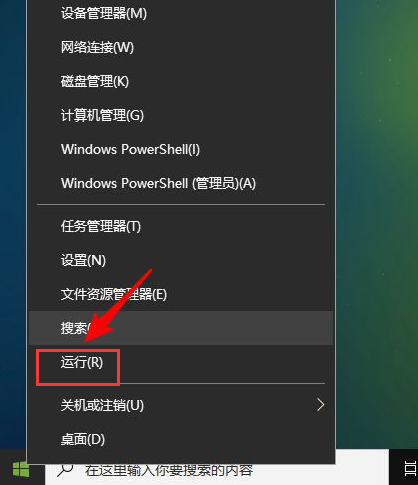
2、在运行窗口中输入cmd后点击确定按钮,打开命令提示符。
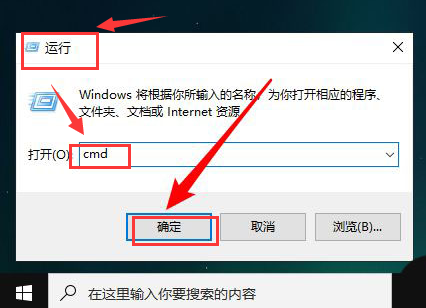
3、在弹出的窗口中找到需要切换的磁盘,输入磁盘符号加冒号并按下回车键即可。
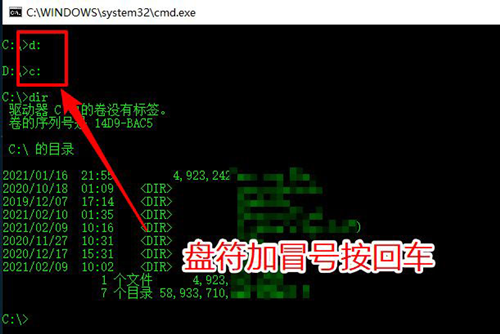

2024-10-10

2024-10-08

2024-10-09

2024-10-10

2024-10-10

2024-10-09

2024-10-06